win10安全启动项如何关闭?win10安全启动项的关闭方法
发布时间:2025-07-20 编辑:游乐网

一、所需工具
在进行关闭Win10安全启动项操作前,请确保具备以下条件:一台运行Win10系统的电脑,以及管理员权限。
二、操作步骤
1. 启动电脑并进入Win10操作系统。
2. 点击“开始”菜单,打开“设置”界面。
3. 在设置窗口中,选择“更新和安全”选项。
4. 进入左侧菜单中的“恢复”页面。
5. 在“恢复”界面找到“高级启动”部分,点击“立即重启”按钮。
6. 电脑将重启并进入高级启动环境。
7. 在高级启动环境中,选择“疑难解答”选项。
8. 接着进入“疑难解答”界面,选择“高级选项”。
9. 在高级选项界面中,点击“UEFI固件设置”。
10. 电脑再次重启,进入UEFI固件设置界面。
11. 在UEFI设置界面中,找到“安全启动”功能。
12. 选中“安全启动”,将其状态更改为“关闭”。
13. 保存更改并退出UEFI设置界面。
14. 电脑重新启动后,Win10的安全启动功能已成功关闭。
三、注意事项
1. 关闭安全启动功能可能使系统面临更高的安全风险,请务必谨慎操作。
2. 如果你不确定是否需要关闭该功能,建议先查阅相关资料或咨询专业人士。
3. 操作前请务必备份重要数据,防止因误操作导致的数据丢失。
关闭Win10的安全启动项可以让系统支持更多自定义设置,但同时也要注意潜在的安全隐患。在执行此操作前,请确保你了解其影响,并做好相应的准备措施。如有任何疑问,建议寻求专业人员的帮助,以免造成不必要的损失。希望你的电脑在完成设置后能够更加符合你的使用需求。
相关阅读
MORE
+- Win7提示屏幕无信号怎么办?Win7提示屏幕无信号的解决方法 07-20 戴尔latitude3490安装win7? 07-20
- Win11无法访问网络怎么办?Win11网络连接用不了的方法 07-20 mac怎么用pe装windows系统 07-20
- win101909无法使用音频设备如何办?win10无法使用音频设备解决方法 07-20 win10安全启动项如何关闭?win10安全启动项的关闭方法 07-20
- Win7系统如何使用IIS功能?Win7系统IIS功能使用方法 07-20 Dism++如何修改系统图标 Dism++桌面图标自定义指南 07-20
- 新电脑如何添加打印机?新电脑添加打印机步骤 07-20 Win7电脑老是自动关机怎么回事?Win7电脑老是自动关机的解决方法 07-20
- win10修改hosts文件无法保存如何办? 07-20 如何设置多IP地址?电脑设置多ip 07-20
- 7-Zip如何压缩ISO文件 7-Zip处理光盘映像教程 07-19 系统安装完成后如何关闭系统还原功能节省磁盘空间的方法 07-19
- 如何安装系统时跳过激活步骤,后期再激活的操作技巧 07-19 Win11如何设置硬盘密码?Win11硬盘加密的方法 07-19
- Win11拖动窗口时弹出分屏框怎么办?Win11关闭窗口分屏的方法 07-19 Win11屏幕保护怎么关闭?Win11屏幕保护关闭方法 07-19















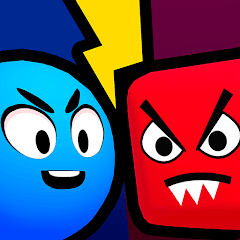













 湘公网安备
43070202000716号
湘公网安备
43070202000716号